こんにちは♪
先日、【joysoundで動画を流す方法!映像の持ち込みナシで簡単に好きな背景に】
という記事をアップしましたね。
こちらでは、JOYSOUNDで曲を歌うときの背景映像の変え方についてお話ししました。
ネット上から簡単に映像を探して転送できるので、とにかくお手軽な方法でしたね。
今回も、前回の記事に関連の話になります♪
本記事で取り上げるのは、『JOYSOUNDで持ち込みの映像を流す方法』です!
ネット上には上がっていない動画や、オリジナルのムービーをカラオケに持ち込んで、その映像を流すことができます。
自分で編集した動画をカラオケで流すことだってできちゃうんですよ!
こだわり派のあなたにオススメの機能となっていますので、ぜひチェックしてみてください。
JOYSOUNDで動画を流す時は持ち込み映像もOK!

別の記事でもお話ししましたが、JOYSOUNDで曲の背景映像を変える方法は、大きく分けて4つあります。
今回ご紹介するのは、2つ目の『端末内から探す』という方法です。
ちなみにですが、ここで言う「端末内」とは、お手持ちのスマホのことを指しています。
基本的に、JOYSOUNDで曲の背景映像を変える際は、スマホから設定を行うんですね。
そのため、カラオケに行く前にあらかじめスマホの中に、お好みの動画や映像を保存して行く形になります。
では次の章から、具体的な設定方法についてお話ししていきましょう。
JOYSOUNDに映像を持ち込む方法は?

では早速、具体的な設定方法を解説していきますね。
JOYSOUNDで映像を流す際の、大まかな流れは以下の通りです。
②スマホ内の好きな動画を選ぶ
③JOYSOUND本体に動画を転送する
ちなみに、③に「JOYSOUND本体に動画を転送する」とありますが、スマホ内の動画がなくなることはありませんのでご安心ください。
特別な知識がなくても簡単に設定ができますよ。
※この方法を使うときは、しっかりJOYSOUNDのお部屋に通してもらえるよう、受付の際に機種の希望を店員さんに伝えましょう!
①JOYSOUND本体とスマホをリンクさせる
最初に、お手持ちのスマホと、あなたが使うカラオケルームのJOYSOUND本体をつなぐ必要があります。
スマホとJOYSOUND本体を接続するには、JOYSOUND公式アプリ『キョクナビJOYSOUND』を使います。
キョクナビJOYSOUNDは、年会費&入会費無料で、様々な便利機能がついたアプリとなっています。
Googleストアでの口コミも★4.7と非常に評判の良いアプリですので、安心して使うことができますよ♪
アプリのダウンロード方法や、JOYSOUND本体との接続方法については、以下の記事をご参照ください。
【joysoundで動画を流す方法!映像の持ち込みナシで簡単に好きな背景に】

※上記記事の『2章 ①スマホとJOYSOUND本体をリンクさせる』をご参照ください♪
②端末内の好きな動画を選ぶ
スマホとJOYSOUND本体のリンクが完了したら、もうあと少しで設定完了です!
いわば、これまでの作業で初期設定が完了したと言っていいと思います。
早速、スマホ画面の『はじめる』ボタンを押して、動画選択ページを表示させましょう。
※『はじめる』を押すと、自動的に画面が横向き表示になります
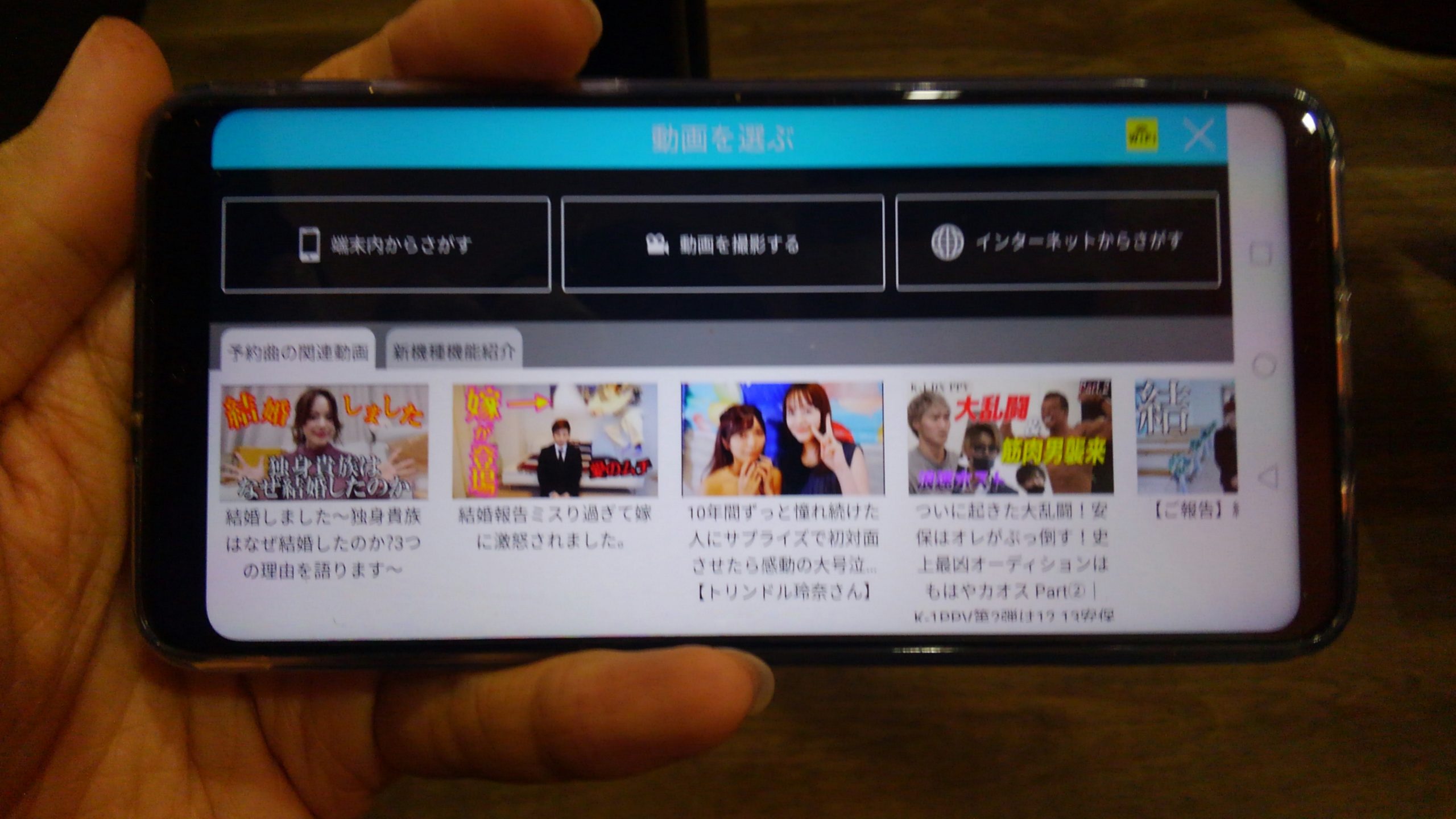
そうしたら、画面左上にある『端末内からさがす』をタップしましょう。
すると、以下のように、端末内に保存されている動画が一覧で表示されます。
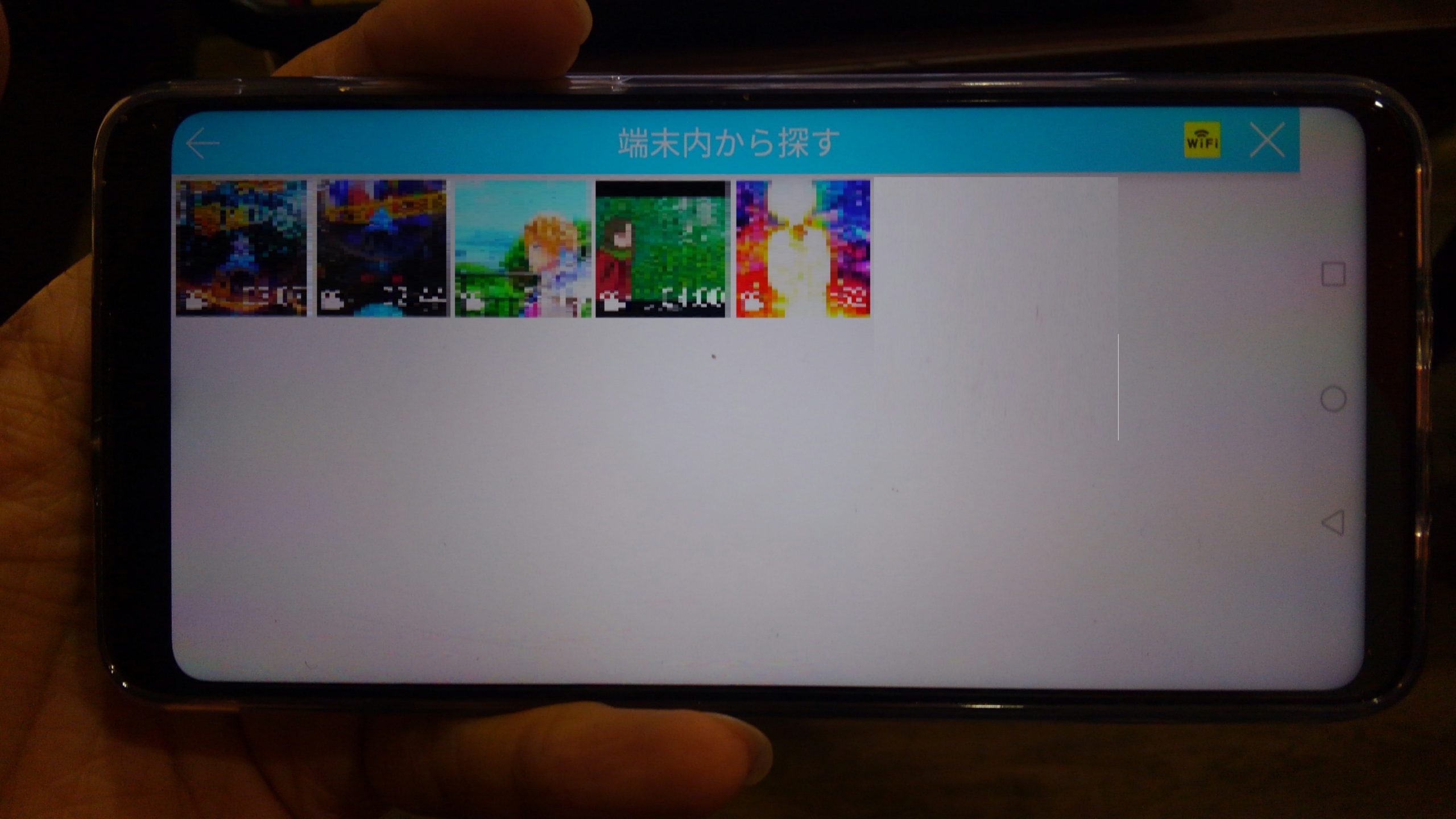
表示された動画の中から、好きな動画を選んでタップしてください。
すると、以下の画面のように動画の再生画面に移ります。
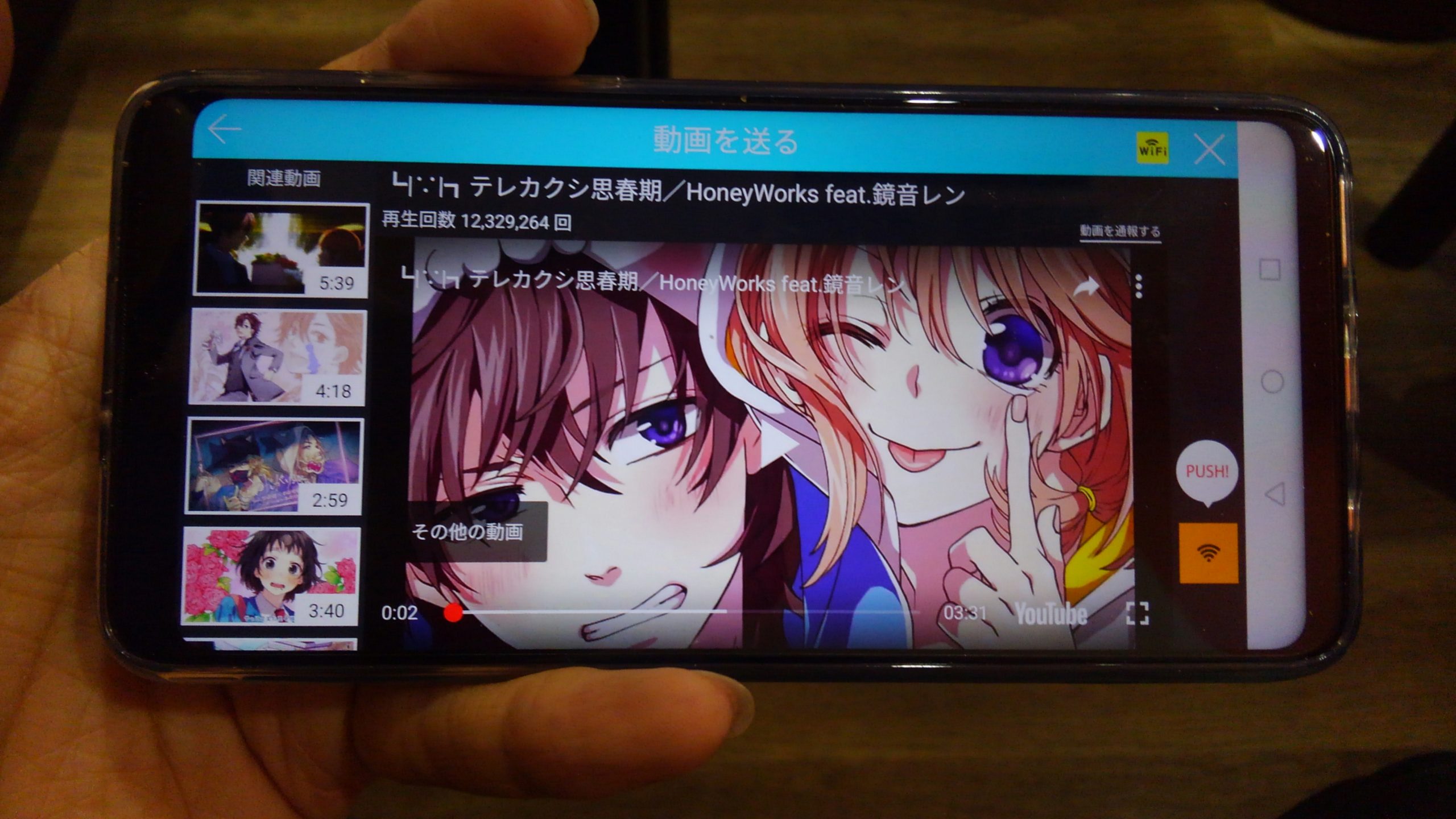
※こちらの画面は、「インターネットからさがす」で選んだ動画になります
※再生画面の形式は「端末内からさがす」で動画を選んだ際もこちらの画面と同じです
さて、この画面になったら次はデンモクで歌いたい曲を予約しましょう。
ここ、地味にポイントなので順番を間違えないように注意してくださいね。
スマホから動画を転送する前にデンモクで曲を流さないと、転送した動画が音声付きで再生されてしまうんです。
そのため、カラオケの曲の背景映像としてスマホ内の動画を送りたい場合は、先にデンモクで曲を予約する必要があるんですね。
つまり、操作の順番としては以下のようになります。
①流したい動画を見つけてタップ
②デンモクから歌いたい曲を予約 ←大事!
③スマホで動画を転送する
もちろん、スマホの動画をカラオケ画面で大音量&高音質で楽しみたいという方は、あえて曲を予約せず、動画を転送することで、カラオケの大画面でスマホ内の動画鑑賞が可能ですよ。
デンモクで曲の予約ができたら、次の設定に進みましょう。
③選んだ動画を転送する
ここまで来たらもう少しです!
あとは、選んだ動画をJOYSOUND本体に転送すれば、曲の背景映像として送った動画が再生されますよ。
まずは、先ほどの選択動画の再生画面の右側にあるオレンジの『PUSH』をタップしてください。
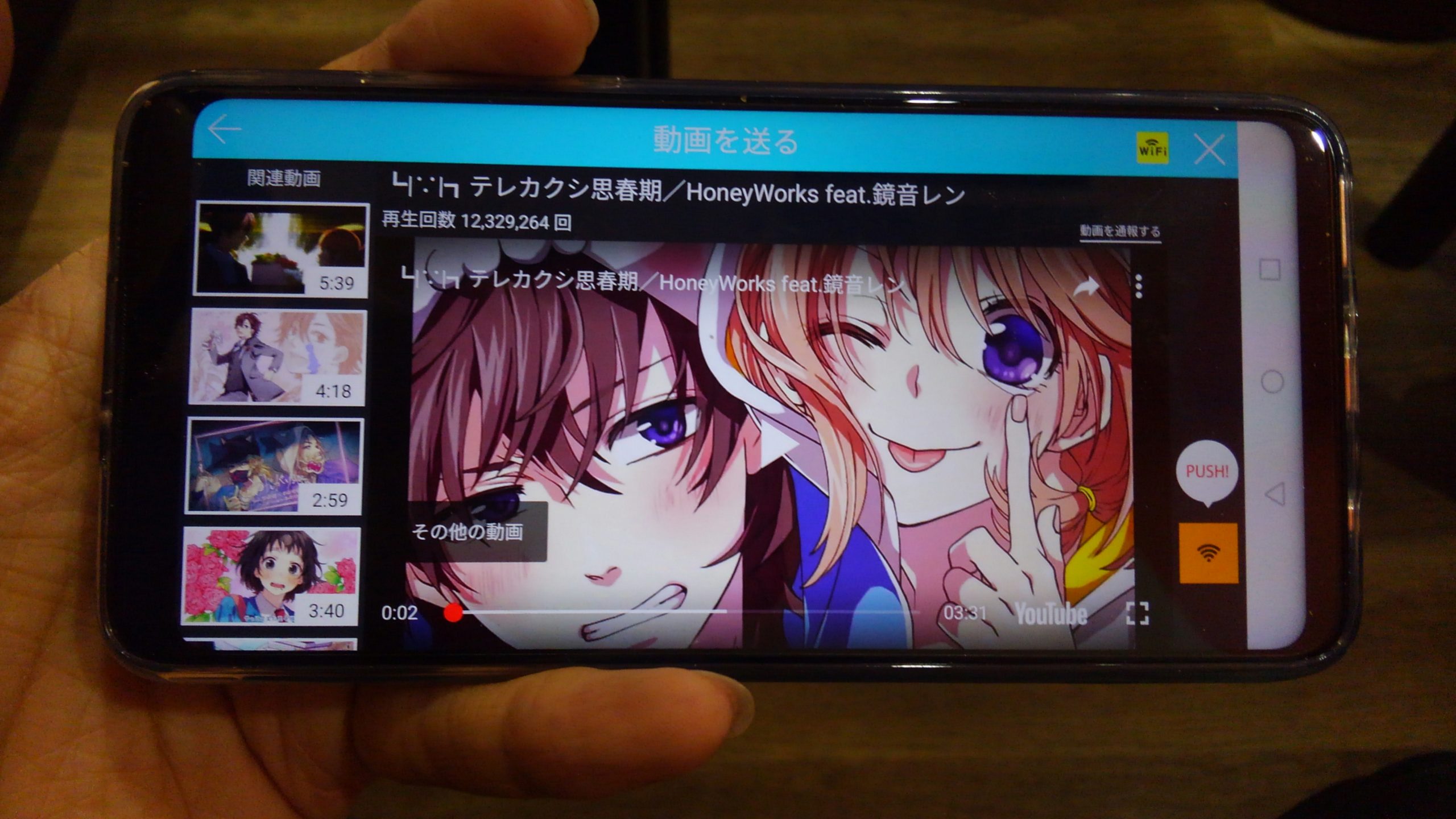
すると、以下のような確認画面が表示されますので、『表示する』を選択しましょう。
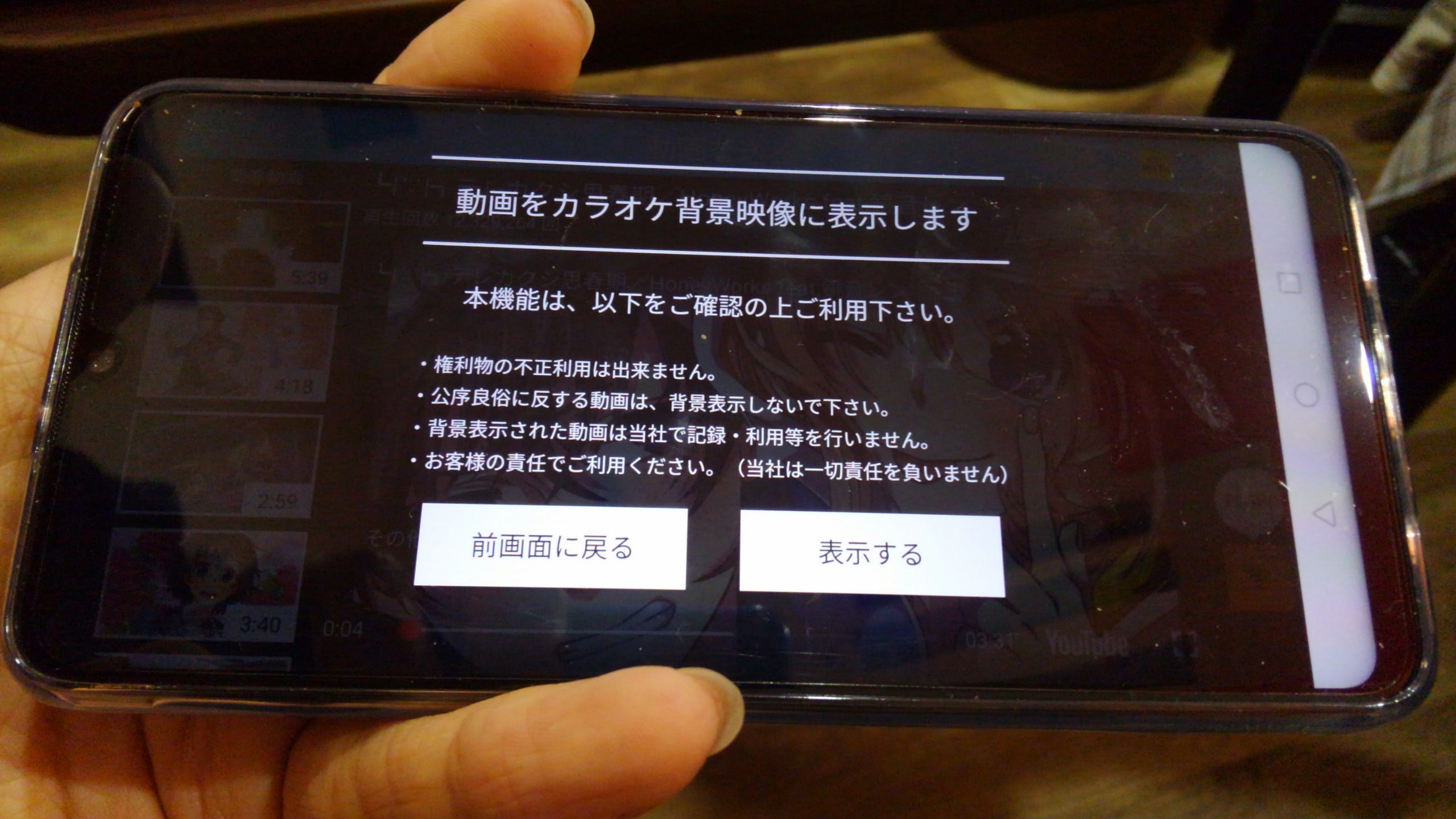
『表示する』をタップすると、以下のような読み込み画面が出ます。

回線状況や動画の重さによって読み込みの時間が変わってきますが、基本は1分もかからずに転送が完了します。
読み込みが完了したら、曲の背景映像が自動で切り替わりますので、あとは歌うのみです!
この機能を使う際の注意点!
最後に、JOYSOUNDで動画を流す際の注意点を簡単にお話ししたいと思います。
①曲とタイミングを合わせるのが難しい
アプリの仕様上、デンモクで曲を予約してからでないと、背景映像として動画を流せないという問題があります。
そのため、曲に合わせたMADなどのアニメ映像を流す分にはいいのですが、PVなど、曲とシンクロして作られている映像を流すのはかなり難しいです。
先にご覧いただいた、実際にPVを乗せて流してみた様子でもお分かりいただける通り、曲と映像のタイミングがずれてしまっているんですよね。
これについては、曲の転送および読み込みの時間が不規則なため、こちらでは予測するのが難しいのが正直なところです。
②採点など他機能との併用ができない
JOYSOUNDで動画を流せるのは、採点機能などを使っていない時のみとなっています。
採点機能が予約された状態で動画を転送しようとしても、エラーが起きて再生することができません。
そのため、曲の背景映像として動画を送りたいときは、採点機能などをオフにすることを忘れないよう注意が必要です。
その点、DAMシリーズであれば、これらの問題はあっさりクリアできてしまいます。
曲とのタイミングを合わせるのが簡単で、なおかつ採点機能との併用も可能です。
簡単さで言うとJOYSOUNDの方に軍配が上がりますが、私としては、DAMで背景映像を流す方がオススメです♪
DAMから流れる曲と、送った映像を完全にシンクロさせて歌うことだって可能ですよ!
DAMで動画を流す詳しいやり方については、以下の記事で解説していますので、合わせて参考にしてみてください!
【カラオケで映像を流す方法DAM編!持ち込み背景に変えるには?】
※上記の記事で、実際にDAMで映像を流した際の様子も、動画でご確認いただけます♪
まとめ
今回は、カラオケJOYSOUNDで曲の背景映像を変える方法についてお話ししました。
持ち込みの映像も簡単に転送できるので、ぜひ一度試してみてくださいね♪
カラオケで映像を流す方法!持ち込みの背景に変更したら超楽しい

こちらの記事では、カラオケで好きな背景映像を流す方法について、機種別・目的別に解説しています!



コメント